【Colorama应用指南】:如何在Django和Flask中实现终端颜色美化
发布时间: 2024-10-06 19:00:39 阅读量: 25 订阅数: 30 

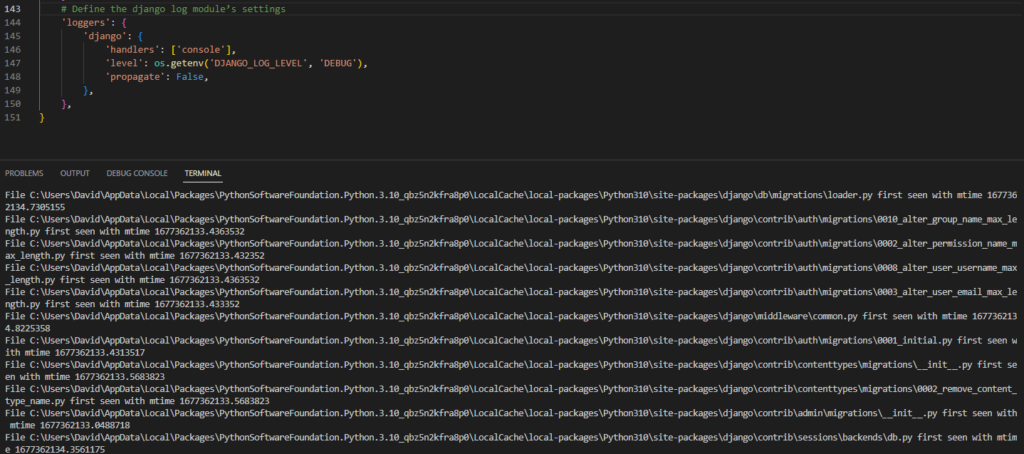
# 1. Colorama库简介与安装
## 1.1 Colorama库简介
Colorama是一个Python库,专门用于在Windows控制台程序中添加ANSI转义码,以便在终端中输出彩色文本。尽管它主要用于跨平台彩色输出,但在Windows系统中它提供了特别的便利,因为该系统的cmd.exe终端原生不支持ANSI转义码。Colorama可以使得代码在Windows系统上的输出与其他类Unix系统的输出一致。
## 1.2 安装Colorama
Colorama库的安装十分简单,可以通过pip包管理器快速安装。打开命令行工具,并执行以下命令:
```bash
pip install colorama
```
安装完成后,你就可以在Python脚本中导入Colorama,并开始使用它的功能来美化你的终端输出了。
```python
import colorama
from colorama import Fore, Style
print(Fore.RED + '这段文本将会是红色')
print(Style.RESET_ALL)
```
在上述代码中,我们使用Colorama的`Fore`模块将文本颜色设置为红色,使用`Style`模块重置样式,以便后续文本不会被影响。这样简单地引入并使用Colorama就可以让我们的输出更加生动和易于阅读。
# 2. Colorama的基本使用方法
### 2.1 Colorama文本颜色设置
Colorama库的核心功能之一是为终端文本输出添加颜色。通过Colorama,开发者可以轻松地将预定义的颜色和自定义的颜色应用到文本中,从而提高命令行程序的用户体验。
#### 2.1.1 预定义颜色的应用
Colorama提供了多种预定义颜色,可以直接应用于文本输出。在使用这些颜色前,首先需要导入Colorama库,并初始化。
```python
import colorama
colorama.init(autoreset=True) # 初始化Colorama并自动重置颜色设置,这样每次输出后都会回到默认颜色
```
在上面的代码中,`autoreset=True` 参数的作用是让Colorama每次输出后自动回到默认的终端颜色,避免对后续输出造成影响。如果不设置这个参数,则需要手动重置颜色。
接下来,展示如何将预定义的颜色应用到文本输出中。以下是几个预定义颜色的例子:
```python
print(colorama.Fore.RED + 'This is red text!' + colorama.Style.RESET_ALL)
print(colorama.Fore.GREEN + 'This is green text!' + colorama.Style.RESET_ALL)
print(colorama.Fore.YELLOW + 'This is yellow text!' + colorama.Style.RESET_ALL)
```
在上面的代码中,`colorama.Fore.RED`、`colorama.Fore.GREEN` 和 `colorama.Fore.YELLOW` 分别将文本颜色设置为红色、绿色和黄色。`colorama.Style.RESET_ALL` 是用来重置所有样式,包括颜色和文本样式,以确保它们不会影响到后续的文本输出。
#### 2.1.2 自定义颜色的实现
虽然Colorama提供了方便的预定义颜色,但在某些情况下,可能需要使用自定义的颜色值。Colorama支持ANSI颜色代码,允许用户设置几乎任意的颜色。
```python
from colorama import Fore, Style
def set_color(foreground, background=None):
# 如果有背景颜色则添加到代码中,否则只设置前景颜色
codes = [str(Fore.RESET)]
codes.append(str(Fore.LIGHTRED_EX) if foreground == 'lightred' else foreground)
if background:
codes.append(str(Style.BRIGHT) + str(Style.DIM) + str(Back.GREEN))
return ''.join(codes)
text_color = set_color('lightred') # 设置前景颜色为浅红色
print(text_color + 'This is custom foreground text!' + Style.RESET_ALL)
text_color_and_bg = set_color('lightblue', 'white') # 设置前景为浅蓝色,背景为白色
print(text_color_and_bg + 'This is custom foreground and background text!' + Style.RESET_ALL)
```
在这个例子中,我们定义了一个 `set_color` 函数,它接受前景和背景颜色作为参数,并返回一个字符串,该字符串包含了设置这些颜色的ANSI转义代码。然后我们可以通过添加这些代码到输出文本之前,来改变终端中文本的颜色。
### 2.2 Colorama背景颜色与样式
#### 2.2.1 设置文本背景颜色
除了改变文本颜色外,Colorama还可以设置文本的背景颜色。这对于在终端中突出显示特定信息非常有用。
```python
from colorama import Fore, Back, Style
print(Back.RED + 'Red background!' + Style.RESET_ALL)
print(Back.GREEN + 'Green background!' + Style.RESET_ALL)
print(Back.YELLOW + 'Yellow background!' + Style.RESET_ALL)
```
在这段代码中,`Back.RED`、`Back.GREEN` 和 `Back.YELLOW` 分别将文本背景设置为红色、绿色和黄色。使用这种方式,可以使信息在终端中更加突出。
#### 2.2.2 文本样式的应用(加粗、下划线等)
为了使文本输出更加多样化,Colorama同样支持改变文本样式,如加粗、下划线和闪烁等效果。
```python
from colorama import Fore, Style
bold_text = Style.BRIGHT + 'This is bold text!' + Style.RESET_ALL
underline_text = Style.UNDERLINE + 'This is underlined text!' + Style.RESET_ALL
flicker_text = Style.DIM + 'This text is flickering!' + Style.RESET_ALL
print(bold_text)
print(underline_text)
print(flicker_text)
```
在上述示例中,`Style.BRIGHT` 使得文本加粗显示,`Style.UNDERLINE` 添加了下划线效果,而 `Style.DIM` 则让文本以闪烁的方式显示。通过组合使用这些样式代码,开发者可以创造出更多吸引用户注意的文本格式。
总结Colorama在文本样式和颜色设置方面的应用,我们已经讨论了如何使用预定义颜色、自定义颜色、设置背景颜色和应用文本样式。这些操作可以单独使用也可以组合使用,以适应不同的输出需求,从而使命令行输出更加生动和引人注目。在下一节中,我们将探讨Colorama如何在Django框架中集成使用,进一步扩展命令行界面的美观性和功能性。
# 3. 在Django框架中集成Colorama
## 3.1 Django项目设置与配置
### 3.1.1 创建Django项目
在开始集成Colorama之前,我们首先需要建立一个Django项目。Django是一个高级的Python Web框架,它鼓励快速开发和干净、实用的设计。以下是在命令行中创建一个Django项目的基本步骤:
```bash
django-admin startproject myproject
cd myproject
```
在执行以上命令后,你将拥有一个基本的Django项目结构,包括项目的设置文件和一个默认的应用。
### 3.1.2 配置项目以使用Colorama
为了在Django项目中使用Colo
0
0





